ご利用ガイド ドメイン転送機能を使う
目次
ConoHaで管理しているドメインから他のドメインのWebサイトへ転送することできる機能です。
主にウェブサイト全体のアドレスを変更する場合に利用する機能となり、特定のページへ移動させるサイト転送とは異なります。
※サイト転送についてはこちらをご確認ください。
ドメイン転送機能の設定方法
[1] コントロールパネルへログインします。
[2] 上部メニューの「WING」をクリックします。
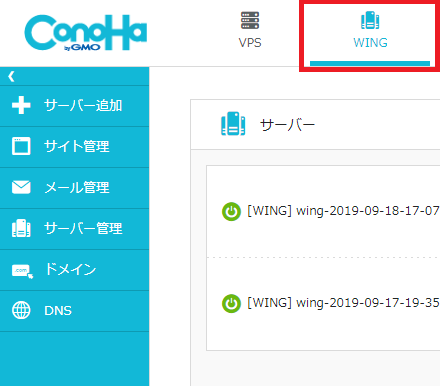
[3] 左メニューの「ドメイン」をクリックします。
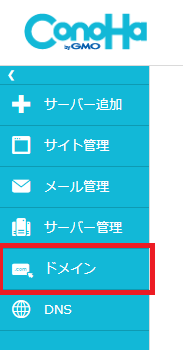
[4] 上部タブの「転送設定」を選択します。
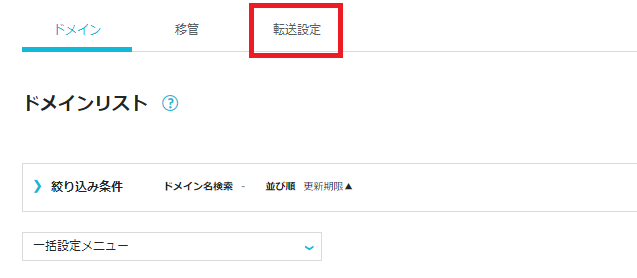
[5] ドメイン転送リストが表示されるので、「+転送設定」をクリックします。

[6] 設定項目を入力の上「保存」をクリックします。
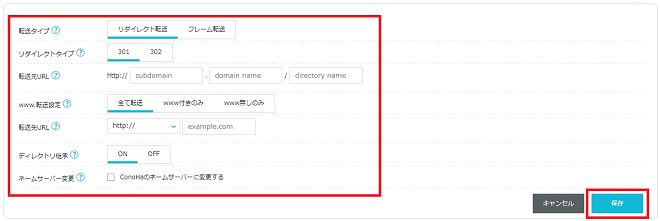
各項目の入力については以下となります。
・転送タイプ→リダイレクト転送かフレーム転送かを選択します。
リダイレクト転送:ブラウザのアドレスバーに転送先のWebサイトを表示されます。
フレーム転送:転送元URLをブラウザのアドレスバーに表示させたまま転送先のWebサイトを表示できます。
・リダイレクトタイプ→301か302を選択します。
301:恒久的な転送になります。長期的に転送する場合はこちらを選択します。
302:一時的な転送になります。短期的に転送する場合はこちらを選択します。
・転送元URL→転送元となるURLを指定します。ドメイン名はConoHaで管理しているドメインを入力します。
※ドメイン転送をご利用の場合はネームサーバーをConoHaのものにする必要があります。
・www.転送設定→www.付きのみ、www.無しのみ、全て、転送するか選択します。
・転送先URL→表示するWebサイトのURLを入力します。
・ディレクトリ継承→転送元URLの根幹を指定するだけで、転送元URLのサブディレクトリにアクセスしたとき、ディレクトリを継承して転送先URLにリダイレクトできます。
・ネームサーバー変更→チェックを入れるとネームサーバーをConoHaのものに変更します。ネームサーバーをConoHaにしていない場合はチェックします。
リダイレクト転送:ブラウザのアドレスバーに転送先のWebサイトを表示されます。
フレーム転送:転送元URLをブラウザのアドレスバーに表示させたまま転送先のWebサイトを表示できます。
・リダイレクトタイプ→301か302を選択します。
301:恒久的な転送になります。長期的に転送する場合はこちらを選択します。
302:一時的な転送になります。短期的に転送する場合はこちらを選択します。
・転送元URL→転送元となるURLを指定します。ドメイン名はConoHaで管理しているドメインを入力します。
※ドメイン転送をご利用の場合はネームサーバーをConoHaのものにする必要があります。
・www.転送設定→www.付きのみ、www.無しのみ、全て、転送するか選択します。
・転送先URL→表示するWebサイトのURLを入力します。
・ディレクトリ継承→転送元URLの根幹を指定するだけで、転送元URLのサブディレクトリにアクセスしたとき、ディレクトリを継承して転送先URLにリダイレクトできます。
・ネームサーバー変更→チェックを入れるとネームサーバーをConoHaのものに変更します。ネームサーバーをConoHaにしていない場合はチェックします。
[7] 完了するとドメイン転送リストにドメインが表示されます。
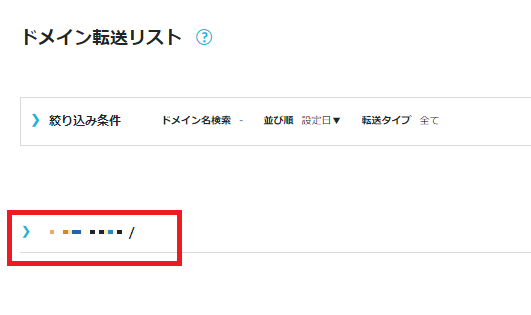
[8] ドメイン名をクリックすると設定内容が確認できます。
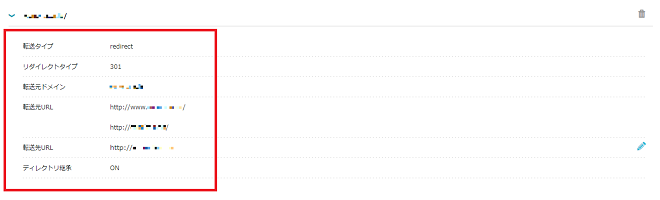
転送先URLの変更方法
[1] ドメイン転送リストから転送先を変更したいドメイン名をクリックします。
[2] 「転送先URL」の右側にある鉛筆アイコンから転送先URLを編集することが出来ます。

ドメイン転送設定の削除方法
[1] ドメイン転送リストから転送先を変更したいドメイン名の右側にあるゴミ箱アイコンから転送設定の削除が出来ます。
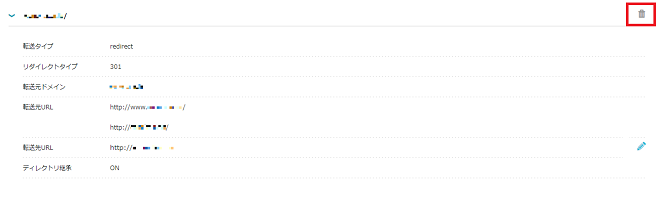
- 問題は解決できましたか?
-



